Gjenoppretting av Microsoft Visual C++ Redistributable
Microsoft Visual C++ Redistributable er en viktig komponent i Visual Studio, tilgjengelig som både prøveversjon og gratis programvare. Denne pakken inneholder nødvendige verktøy for utvikling og feilsøking, spesielt for C++-kode. Den er avgjørende for at Windows-programmer skal fungere korrekt, da den leverer DLL-filer som mange applikasjoner trenger. Hvis du opplever problemer med å starte apper eller spill, kan det skyldes feil i installasjonen av denne pakken. Denne veiledningen viser deg hvordan du kan reinstallere Microsoft Visual C++ Redistributable for å løse slike problemer. Vi ser nærmere på viktigheten av MSVC++ og guider deg gjennom reinstallasjonsprosessen for Visual Studio 2015, 2017, 2019 og 2022 for å unngå vanlige kjøretidsfeil.
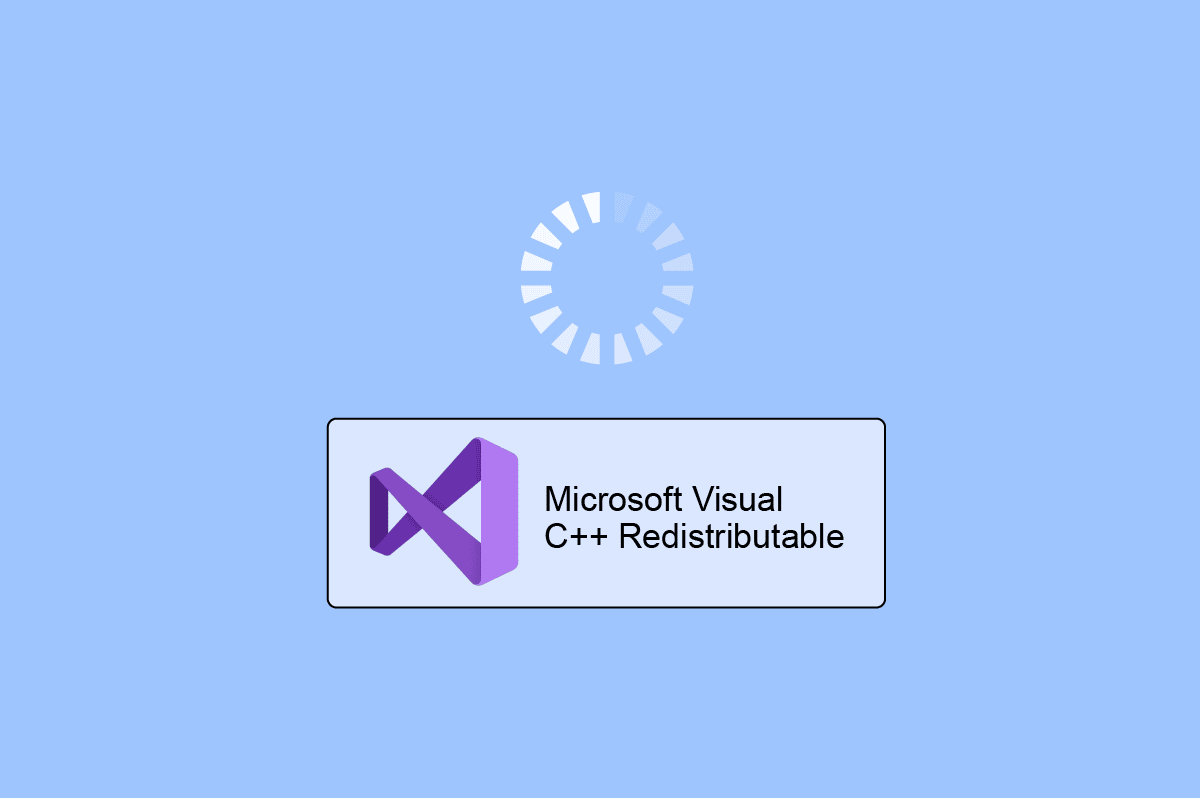
Viktigheten av Microsoft Visual C++ Redistributable
Microsoft Visual C++ Redistributable er essensiell for å kjøre en rekke programmer, inkludert deler av selve Windows-operativsystemet. Den inneholder ferdigskrevet kode som forenkler utviklingsprosessen ved å eliminere behovet for å skrive vanlige kodesekvenser på nytt. Hvis du sletter eller avinstallerer denne pakken, kan det føre til at applikasjoner slutter å fungere. Kort sagt, Microsoft Visual C++ Redistributable er en svært nyttig komponent som er viktig for mange applikasjoner.
Hvorfor må man reinstallere Microsoft Visual C Runtime?
- En skadet eller ufullstendig installasjon av Microsoft Visual C++ Redistributable krever en reinstallasjon.
- Manglende pakkefiler kan også nødvendiggjøre reinstallasjon av MSVC++ Redistributable.
- Fjerning av Visual C++ vil hindre enkelte applikasjoner i å virke, noe som gjør det nødvendig å installere programvaren på nytt.
Nedlastingsprosess for Microsoft Visual C 2013 Redistributable x86
For å reinstallere Microsoft Visual C Runtime-pakken må du først avinstallere den eksisterende programvaren før du foretar en ny installasjon.
Trinn 1: Avinstallere Microsoft Visual C++ via Kontrollpanel
Før du installerer de korrekte filene, må du først avinstallere alle Microsoft Visual C Runtime-filer. Her er fremgangsmåten for å avinstallere Visual C++-filene:
- Lukk alle programmer som er åpne.
- Høyreklikk på Start-ikonet og velg «Kjør».
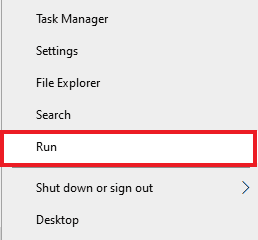
- Skriv «Kontrollpanel» i Kjør-dialogboksen og trykk Enter.
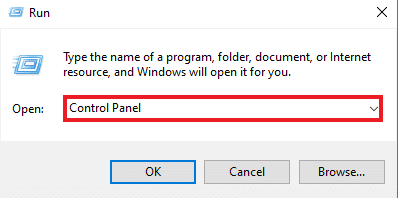
- Velg «Programmer og funksjoner».
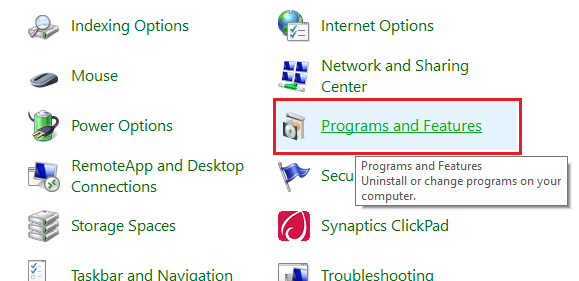
- Høyreklikk på Microsoft Visual C++ Redistributable (for din versjon) og velg «Avinstaller».
For eksempel, Microsoft Visual C++ 2008 Redistributable x64, som vist nedenfor.
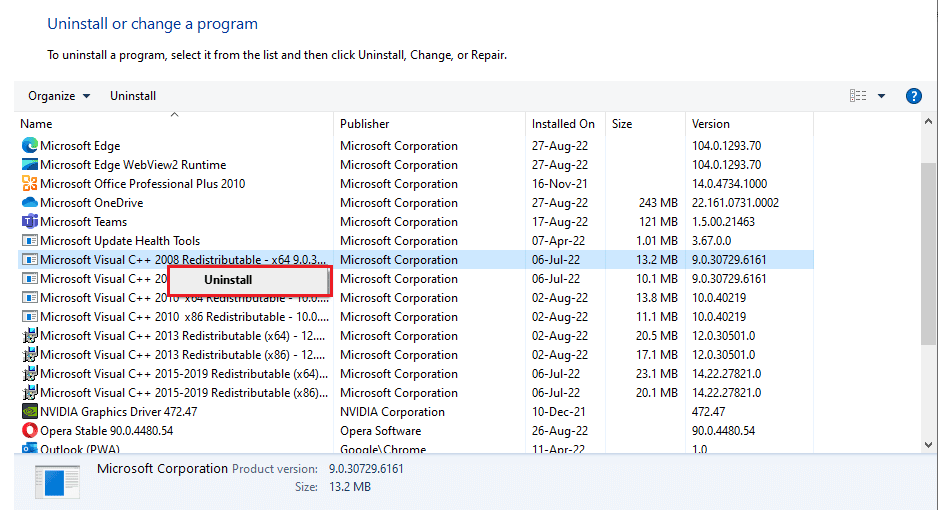
Merk: Sørg for å fjerne alle komponenter av Microsoft Visual C++.
- Søk etter «Ledetekst» i Windows-søkefeltet og klikk på «Kjør som administrator».
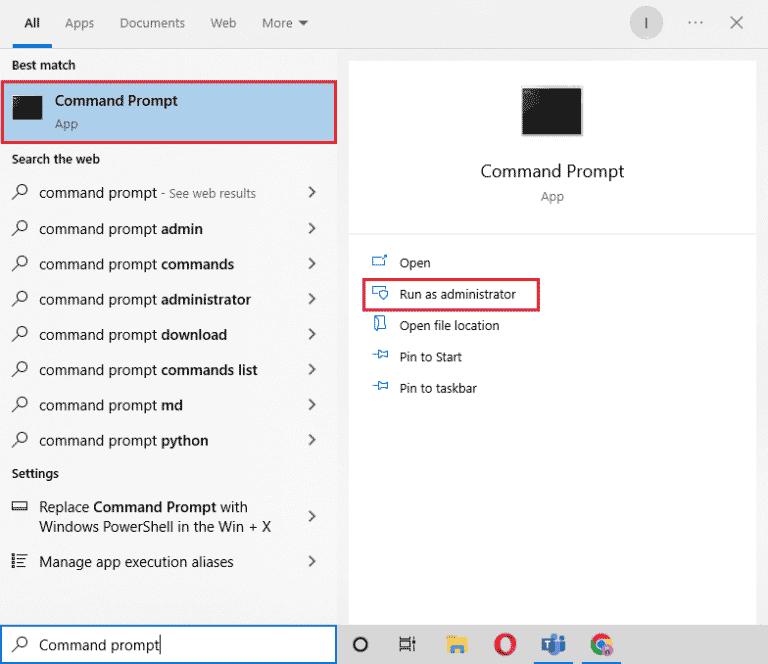
- Skriv inn følgende kommandoer (én etter én, med Enter etter hver):
Dism /online /Cleanup-Image /StartComponentCleanup
Dism /online /Cleanup-Image /restorehealth
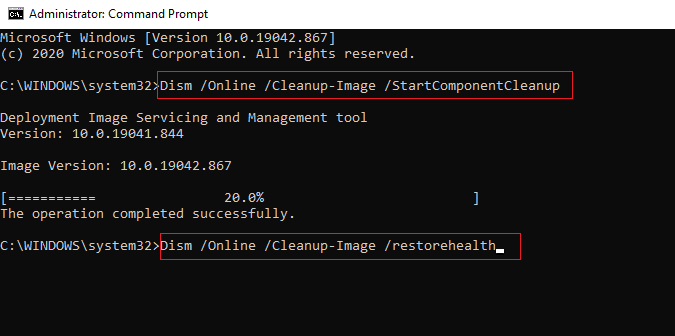
- Start datamaskinen på nytt når avinstalleringen er fullført.
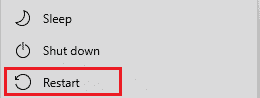
Les også: Slik fikser du Runtime Error C++ på Windows 10
Trinn 2: Installere Microsoft Visual C++ på nytt
Nå som avinstalleringen er fullført, er det på tide å reinstallere Microsoft Visual C++ Redistributable. Reinstallasjon sikrer at du får den riktige versjonen og uskadede filer av Visual C++, som er nødvendig for at applikasjonene skal fungere optimalt. Følg disse stegene:
- Åpne en nettleser og gå til Microsoft Visual C++ Redistributable siden.
- Last ned den nyeste tilgjengelige Visual C++-pakken, for eksempel «Microsoft Visual C++ Redistributable for Visual Studio 2015, 2017 og 2019».
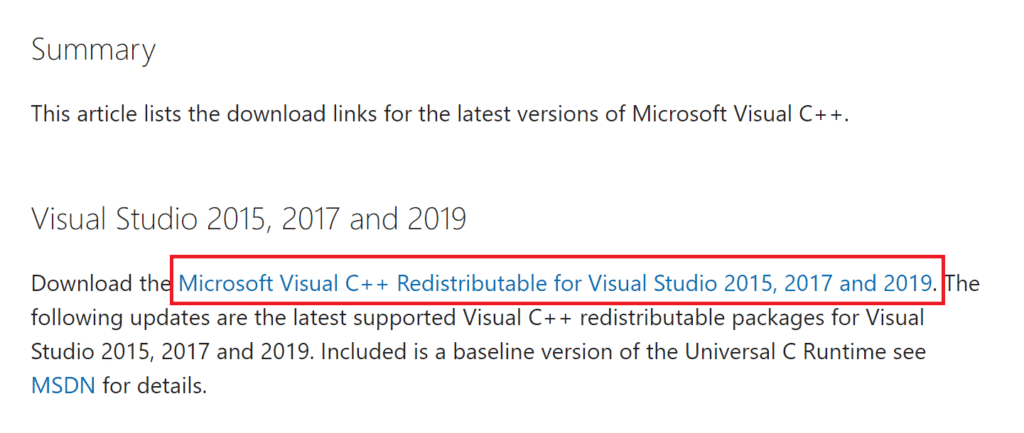
- Dobbeltklikk på den nedlastede filen og følg instruksjonene på skjermen for å installere pakken.
- Start datamaskinen på nytt når installasjonen er ferdig.
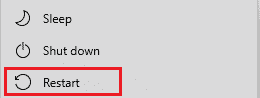
Med den nylig installerte Visual C++-pakken, bør du nå kunne kjøre alle applikasjoner og programmer uten problemer.
Ofte stilte spørsmål (FAQ)
Q1. Hva kan jeg gjøre for å fikse at Visual C++ ikke installeres?
A. Du kan prøve å reparere den eksisterende versjonen av Microsoft Visual C++. Reinstallasjon av pakkefilene kan også være løsningen.
Q2. Hvor finner jeg Microsoft Visual C++ installert på PC-en min?
A. Du finner Microsoft Visual C++ lagret i registeret under nøkkelen: HKEY_LOCAL_MACHINESOFTWARE[Wow6432Node]MicrosoftVisualStudio14.0VCRuntimes{x86|x64|ARM}.
Q3. Hva skjer hvis jeg avinstallerer Microsoft Visual C++?
A. Hvis du avinstallerer Microsoft Visual C++, kan det føre til at mange programmer slutter å fungere. Siden flere applikasjoner er avhengige av disse filene, vil fjerning forstyrre applikasjonenes funksjonalitet.
Q4. Hvordan sjekker jeg versjonen av Microsoft Visual C++?
A. Du finner versjonen av Microsoft Visual C++ i kontrollpanelet, under «Programmer og funksjoner». Her vil du finne en liste over installerte programmer, inkludert versjonene av MSVC++ Redistributable.
Q5. Hva forårsaker kjøretidsfeil i Microsoft Visual C++?
A. Kjøretidsfeil i Microsoft Visual C++ oppstår vanligvis hvis kjøretidskomponenter mangler eller hvis det er programvarefeil. Ofte løses disse feilene med en enkel omstart av datamaskinen.
***
Vi håper denne veiledningen har vært nyttig for å installere Microsoft Visual C++ Redistributable-pakken på nytt. Du er velkommen til å legge igjen spørsmål eller tilbakemeldinger i kommentarfeltet nedenfor.